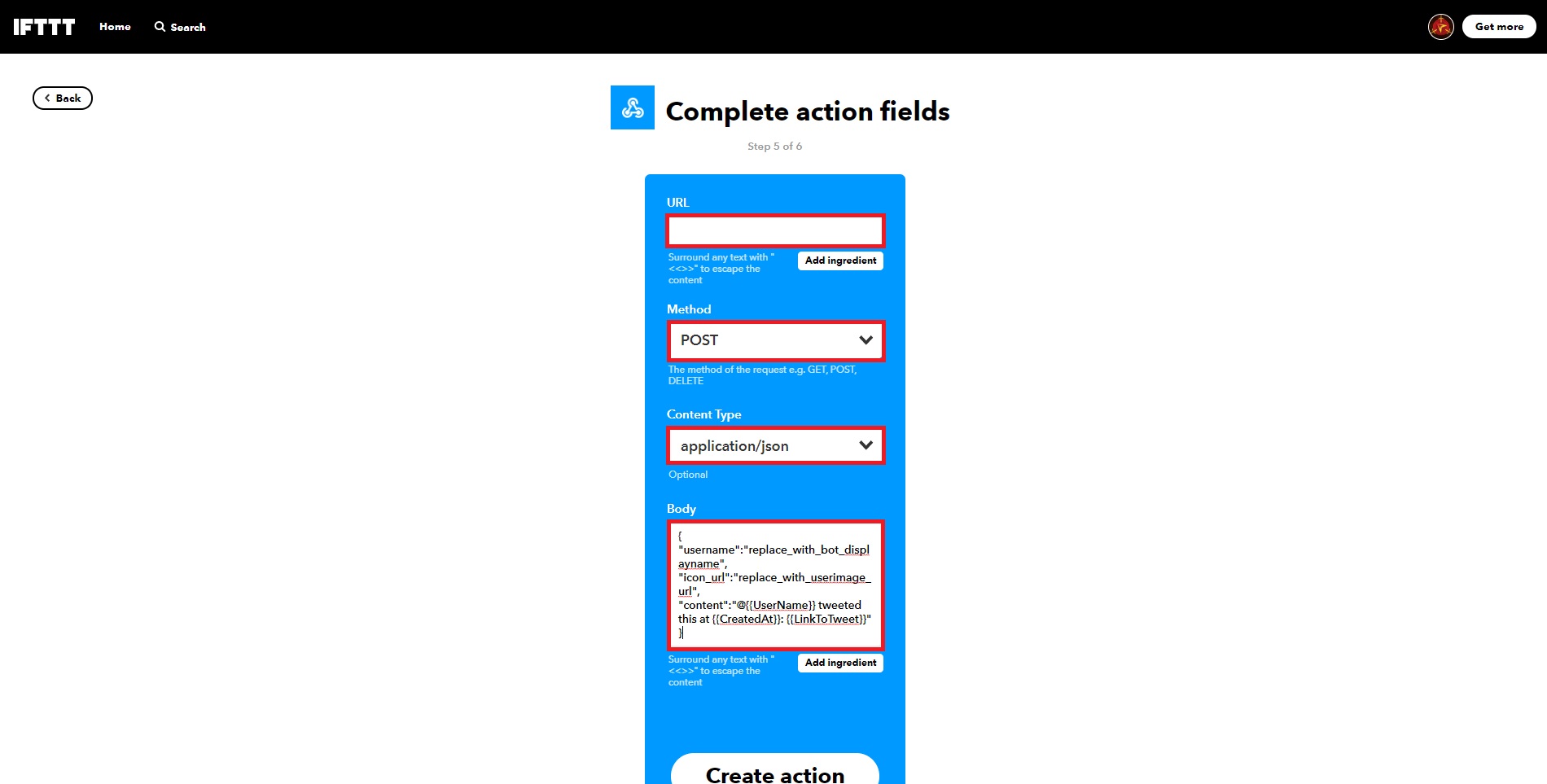Как связать дискорд и вк
Обновлено: 03.07.2024
Для начала вам нужно создать новый сервер в Discord (или получить права администратора на уже существующем). Откройте страницу вашей учетной записи Discord в браузере — так будет удобнее перемещаться между страницами настроек.
1. Нажмите на «+» на левой панели.
2. Выберите шаблон сервера в зависимости от вашей сферы или создайте собственный.
3. Укажите, для каких целей хотите его использовать.
4. Выберите изображение будущего сервера и укажите его название (1), затем нажмите Create. (2).
5. Сервер создан. По умолчанию в него уже добавлены два канала — текстовый и голосовой (1). Чтобы изменить настройки канала, нажмите значок шестеренки (2). Добавить новый канал можно, нажав на «+» рядом с названием раздела. Мы не будем создавать новый канал и для подключения нашего бота используем уже существующий канал general.
6. Теперь нужно получить ID выбранного канала. Для этого нужно сначала включить режим разработчика в настройках вашего профиля. Нажмите на значок шестеренки рядом с вашим никнеймом и фотографией.
7. Перейдите в раздел APP SETTINGS, на вкладку Advanced (1) и переместите селектор Developer mode — режим разработчика активируется (2).
8. Вернитесь из меню настроек и кликните по нужному каналу правой клавишей мыши (1), во всплывающем меню выберите Copy ID — идентификатор вашего канала будет скопирован (2). Сохраните его в любом текстовом документе, чтобы не возвращаться к этому шагу.
Создать бота и добавить его на сервер, скопировать токен ботаСначала вам нужно создать приложение, затем в этом приложении создать бота и настроить для него разрешения, и только после этого — добавлять бота на сервер.
1. На вкладке Applications выберите New Application.
2. Введите название будущего приложения (1) и нажмите Create (2).
3. Приложение создано. Перейдите не вкладку Bot (1) и нажмите Add Bot, чтобы добавить нового бота.
4. Согласитесь добавить бота в ваше приложение.
5. Бот создан. На вкладке Bot отобразится вся информация о нем. Тут можно изменить его имя, добавить изображение и скопировать токен бота (1). Этот токен понадобится вам для настройки модуля Discord на платформе Appmaster.i. Каждый раз при внесении изменений портал разработчика будет предлагать вам сохранить их (2).
Сохраните токен бота, чтобы при последующей настройке не возвращаться к этому шагу.
7. Вставьте скопированную ссылку в адресную строку браузера и перейдите по ней — откроется окошко вашего приложения. Выберите ваш сервер в раскрывающемся списке (1) и нажмите Continue (2).
8. Убедитесь, что приложению (а значит, и созданному в нем боту) даны только необходимые разрешения, после чего добавьте его на ваш сервер.
Через AppMaster.io Studio подключить бота в приложениеПодробнее о том, что такое модули и как их настраивать — в обучающем видеокурсе AppMaster.io 101.
Что делать если мне написали вот это:
как сделать так что бы он был в сети
Лучше скачай BDFD там запусти его за просмотр рекламы
Реклама = 2 часа
Капча = 30 минут
я вроде сделал все как надо, как узнать на какую команду, скажем так "откликается" бот?
Я сделал всё что было задано создал новый сервер вставил сыллку на приглашение вставлял айди канала ничего не даёт
В ИТ из образования, строительства и банкинга: выпускники ИТ-курсов о смене профессии Университет Иннополис проводит курсы ускоренной подготовки кадров. С 2016 года обучение по различным программам прошли 2 500 специалистов. Выпускники курса по тестированию рассказывают истории своих карьерных изменений. Поездка началась: как сервис по заказу такси DiDi вышел на рынки Мексики, Чили и Новой ЗеландииИ почему этот опыт помог ему закрепиться в России.
Являюсь давним клиентом банка, начала участвовать в новой геймофикации от Тинькофф Банка - «Монополия». В первую неделю раздавали 30% кешбек на продукты Тинькофф Страхование, в том числе и ОСАГО. Как увидела в интернете, этот бонус давали ну вообще всем.
3 и 4 декабря поговорим о трендах в индустрии, технологиях и научном мире.
До и После. ТОП-3 маркетинговых решения, которые позволили увеличить прибыль в 2 раза на реальных примерах
+ Если в донате не указан идентификатор сервера, то будет использован идентификатор из последнего вашего доната
PS
Можете мне звёздочку на Github поставить - я порадуюсь







Интересный твист продолжение предыдущего поста
Это, на самом деле, временное решение. Надеюсь, что основное приложение также вскоре заработает


Ничего не найдено :(
227.036319ms
почему это пишет я копирую ссылку с плейлиста и как фиксить


Приложение для донатов вместе с несколькими другими приложениями временно отключили на проверку безопасниками ВКонтакте, так что пока донаты обрабатываю вручную через ЛС группы или в Discord


Старое приложение для донатов приказало долго жить, поэтому перешёл на альтернативное




ЗЫ
Ой как их ВК прикрепляет к посту. Такая красота, девочки
Показать полностью.
+ Настраиваемый префикс. Подробнее: >help settings
* Разделил структуру бота, так что многие обновления могут проходить вообще незаметно
* За счёт переноса части бота на более производительный язык снизил стоимость хоста
- Временно отключена настройка громкости бота
- Временно отключена загрузка аудио длинной более 20 минут
+ Минимальный размер доната временно повышен до 5 рублей





+ *Экспериментально* добавлена настройка громкости с помощью `settings volume`. Громкость указывается в процентах в диапазоне от 1% до 500%.
Показать полностью.

Некоторые сайты, такие как GitHub, CircleCI или DataDog, в своем интерфейсе уже имеют подобную привязку. И все, что вам нужно сделать — это связать сайты и бота на канале. Подробная инструкция находится на официальном сайте Discord'a. На ней мы задерживаться не будем. Ведь нас интересуют ресурсы, у которых изначально нет такой фишки.
В этом случае на помощь приходят сайты, которые послужат посредником между нашими сервисами. Один из самых простых — IFTTT. С его помощью мы и настроим Webhook для необходимой платформы.
- Перейдите на IFTTT и зарегистрируйстесь/войдите в систему
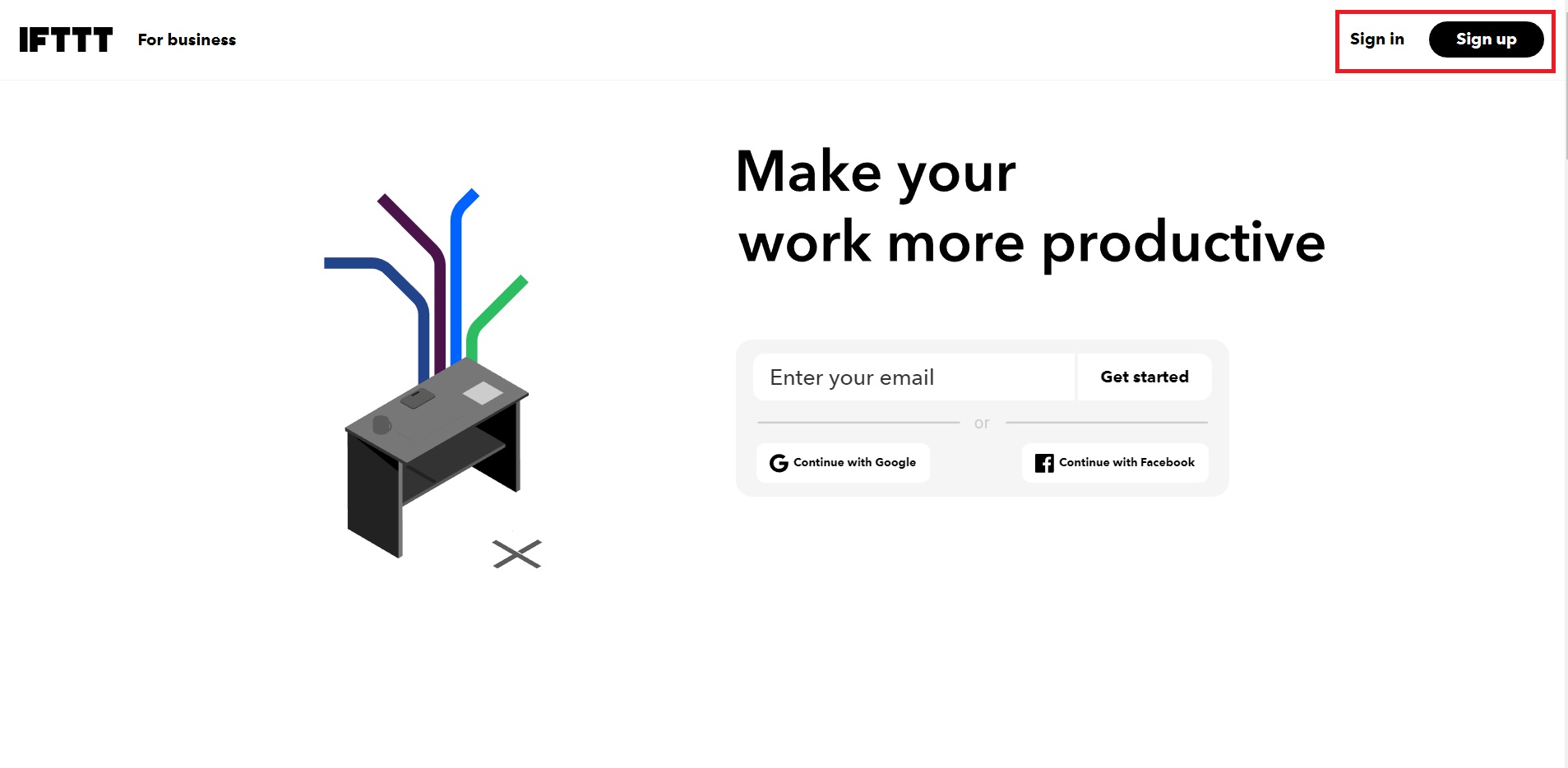
- Кликните на иконку пользователя и нажмите "Create"
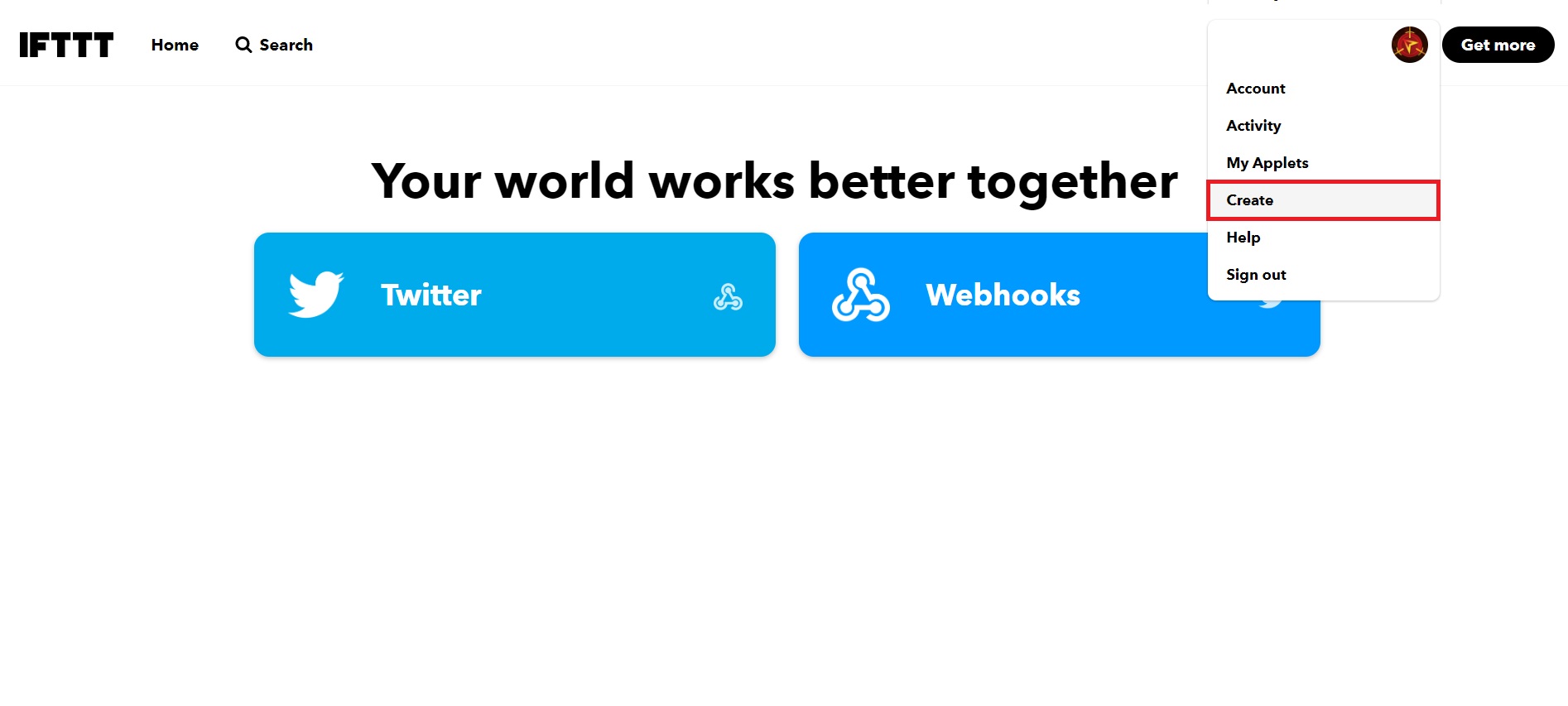

- Выберите из списка социальную сеть. В нашем случае это будет Twitter
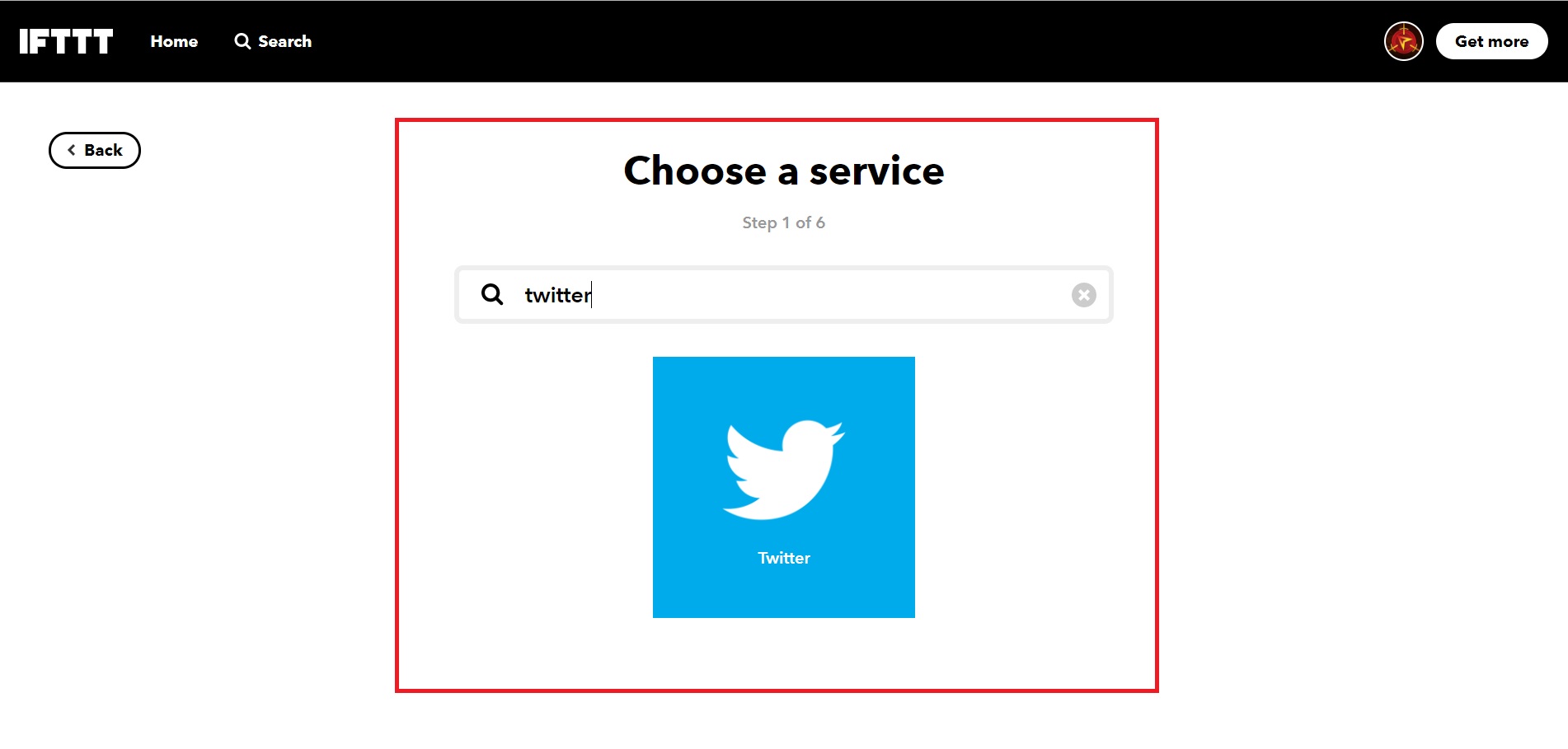
- Выберите "New tweet by a specific user"
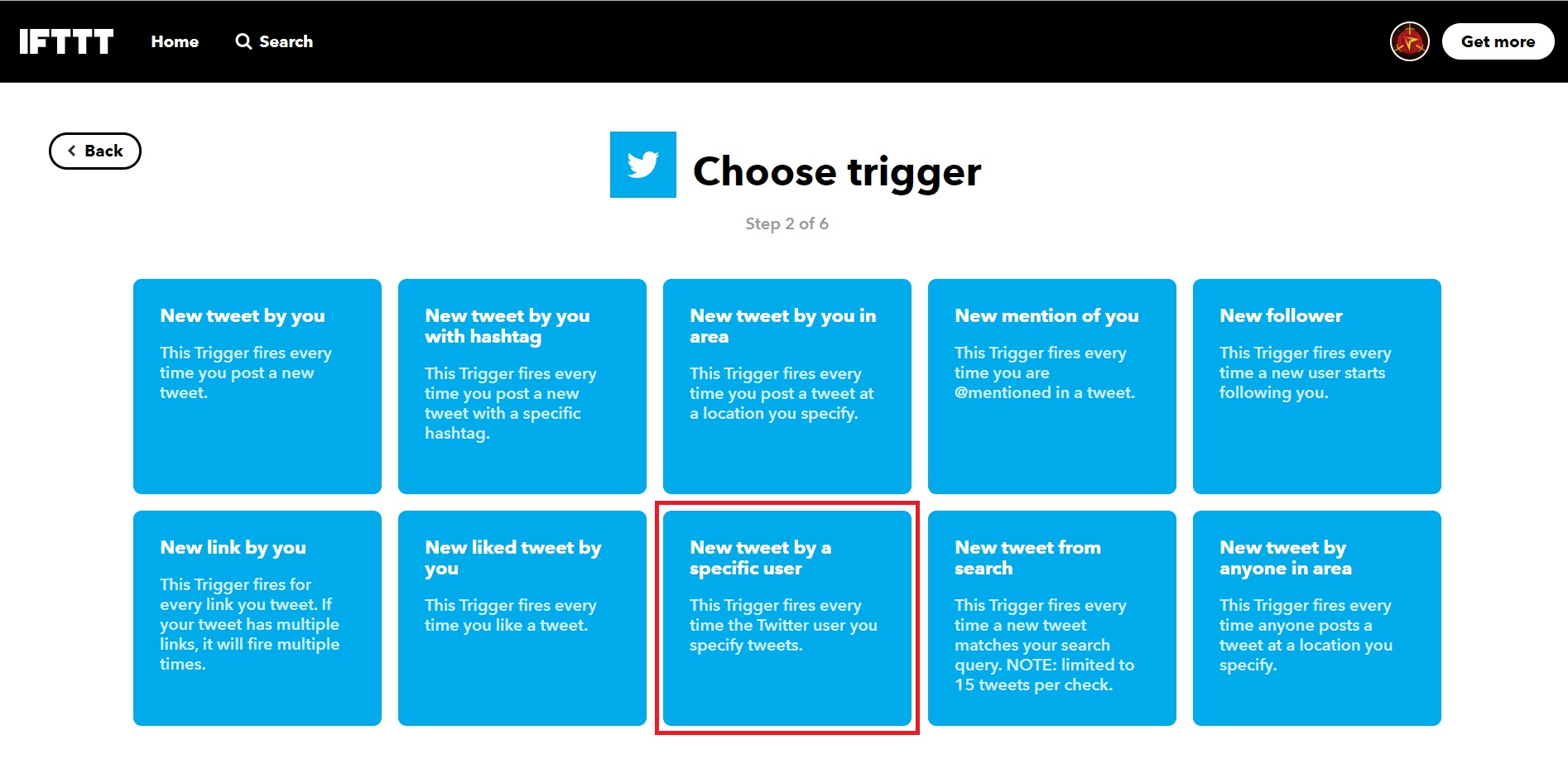
- Ввведите Twitter пользователя, за которым вы будете следить, и кликните на "Create trigger"
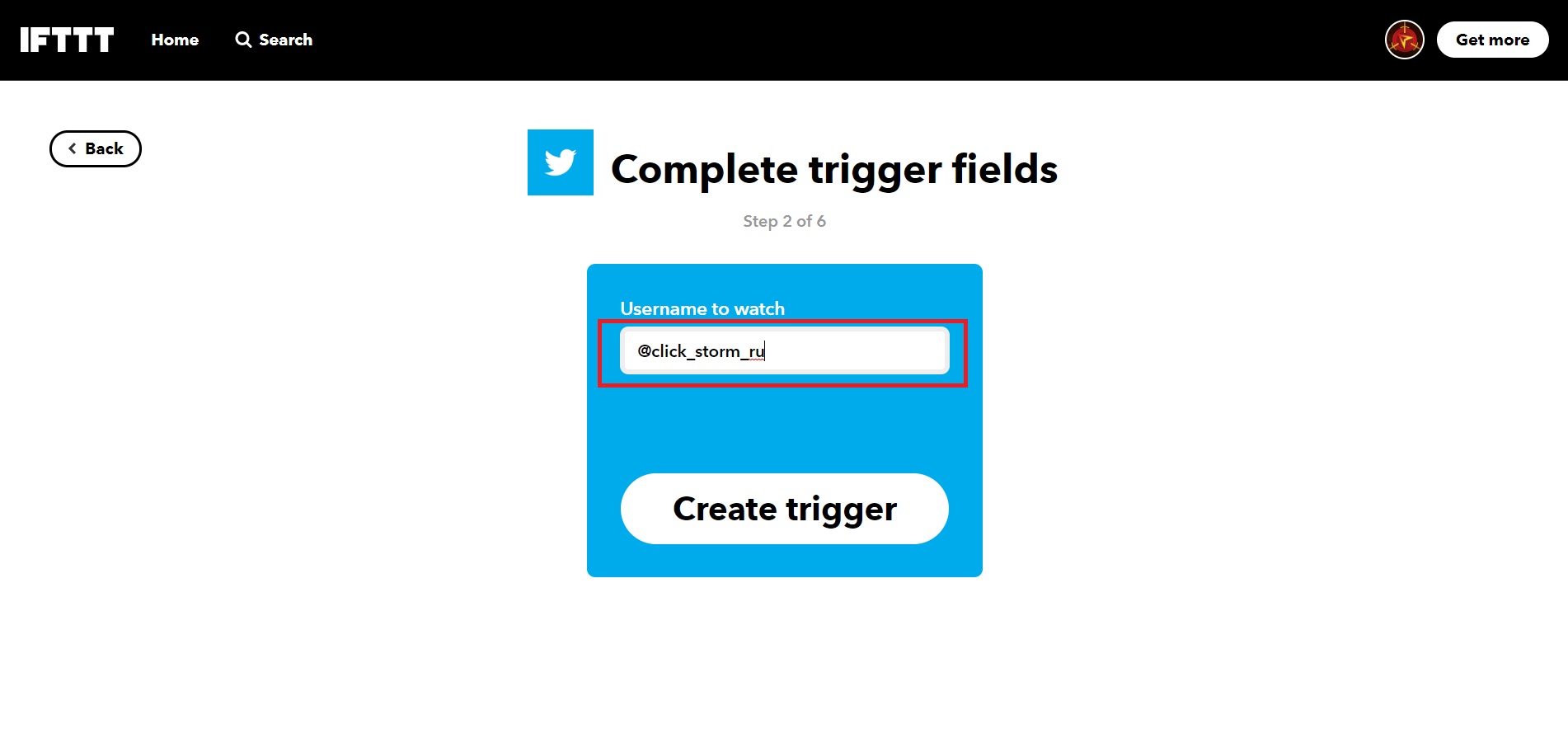
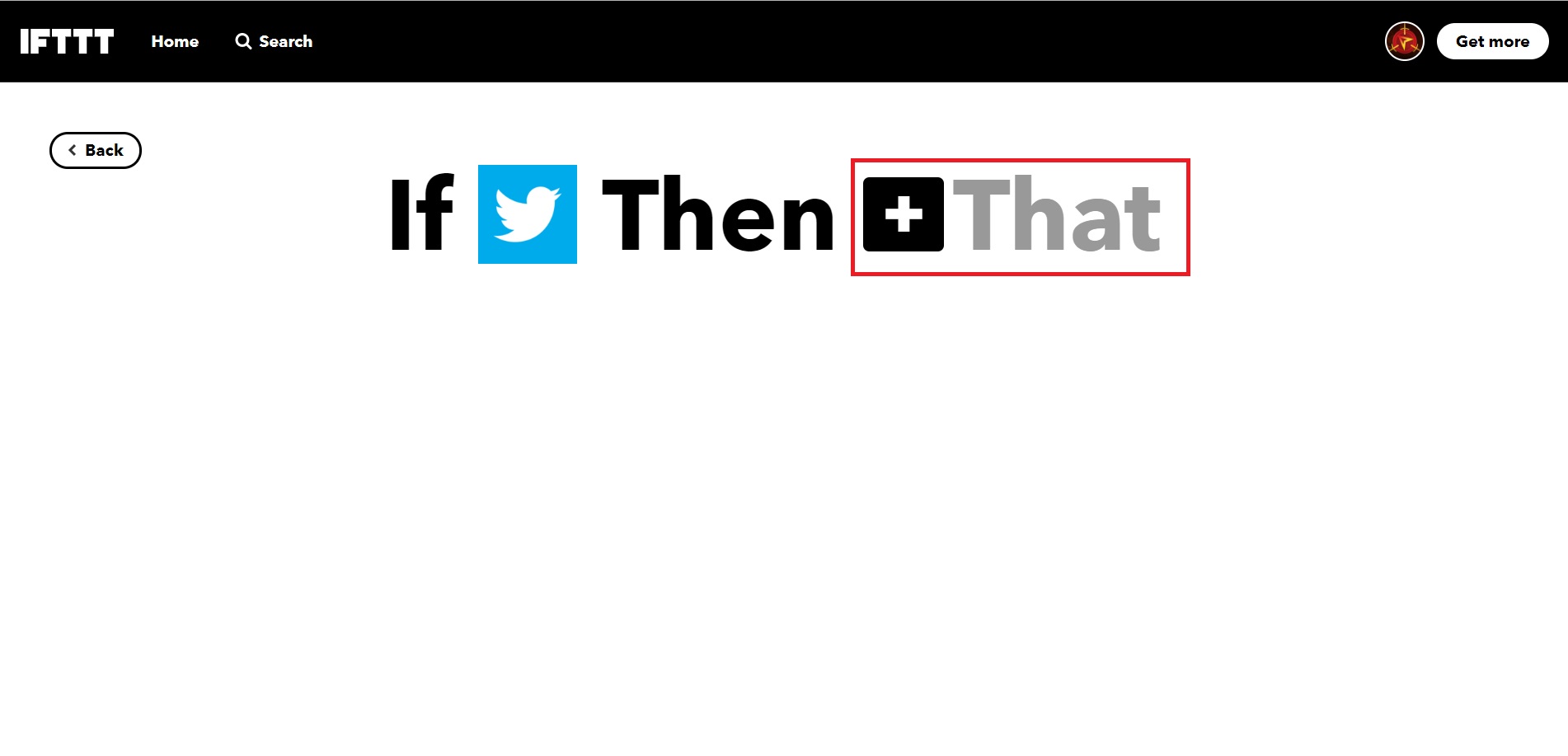
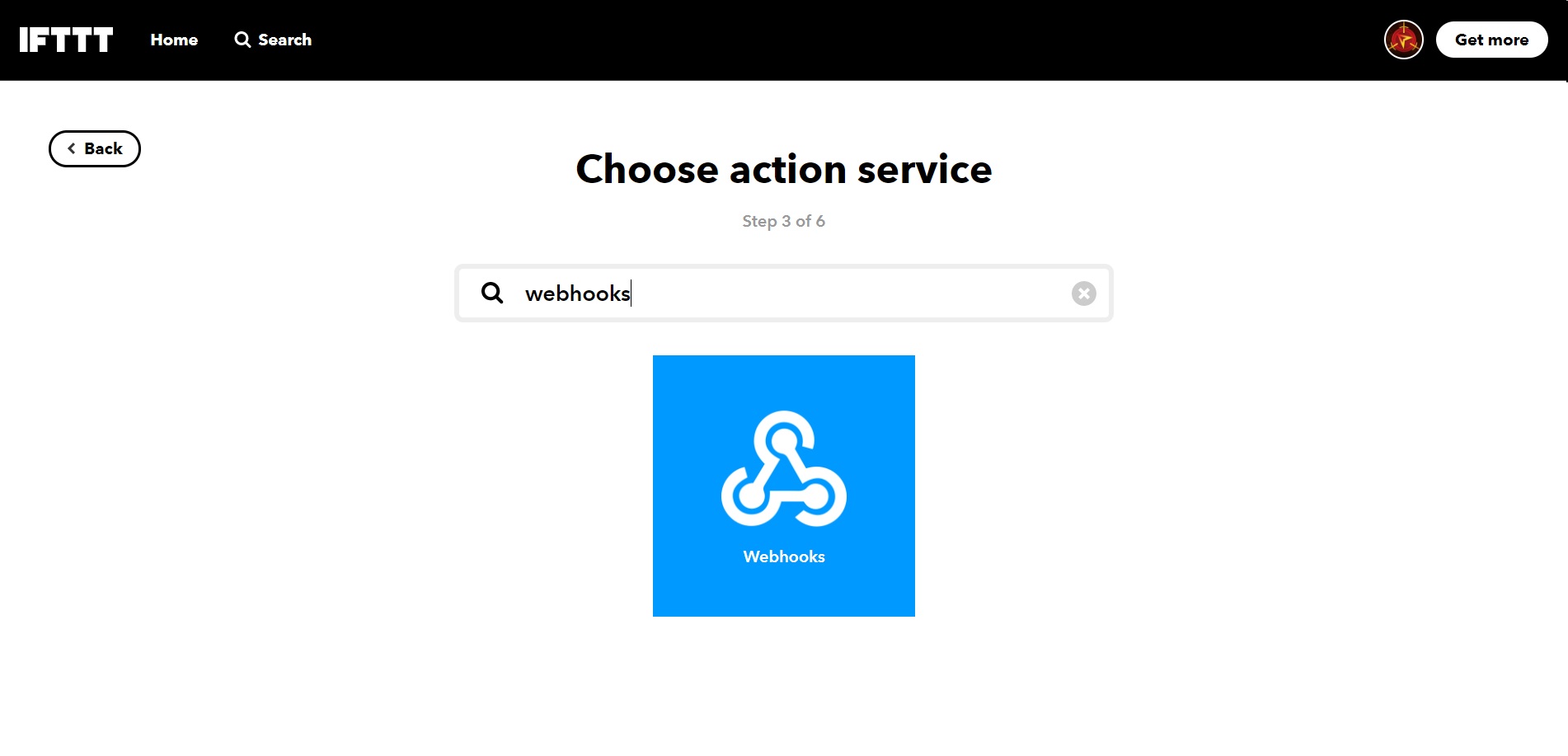
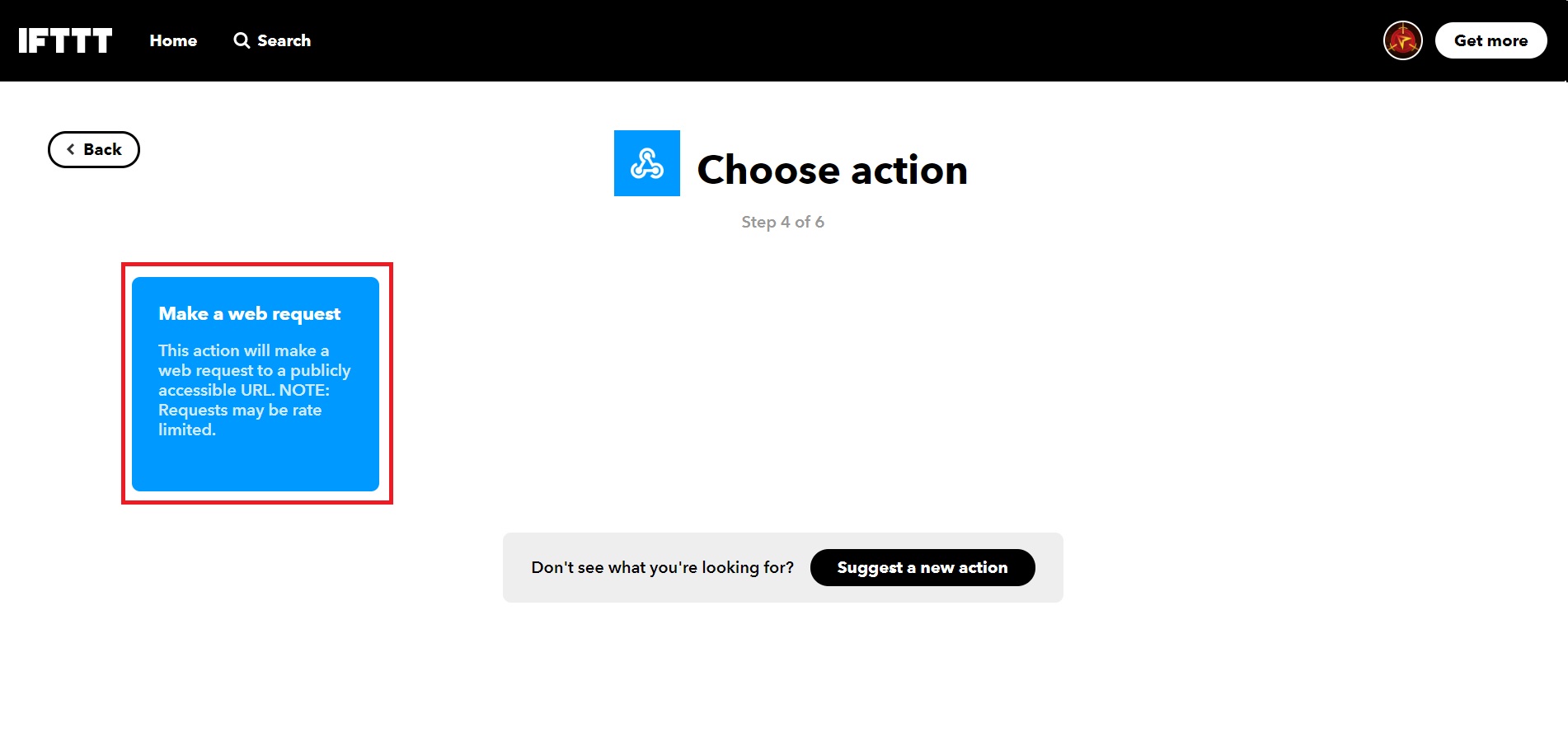
- Перейдите на сервер Discord и откройте настройки сервера
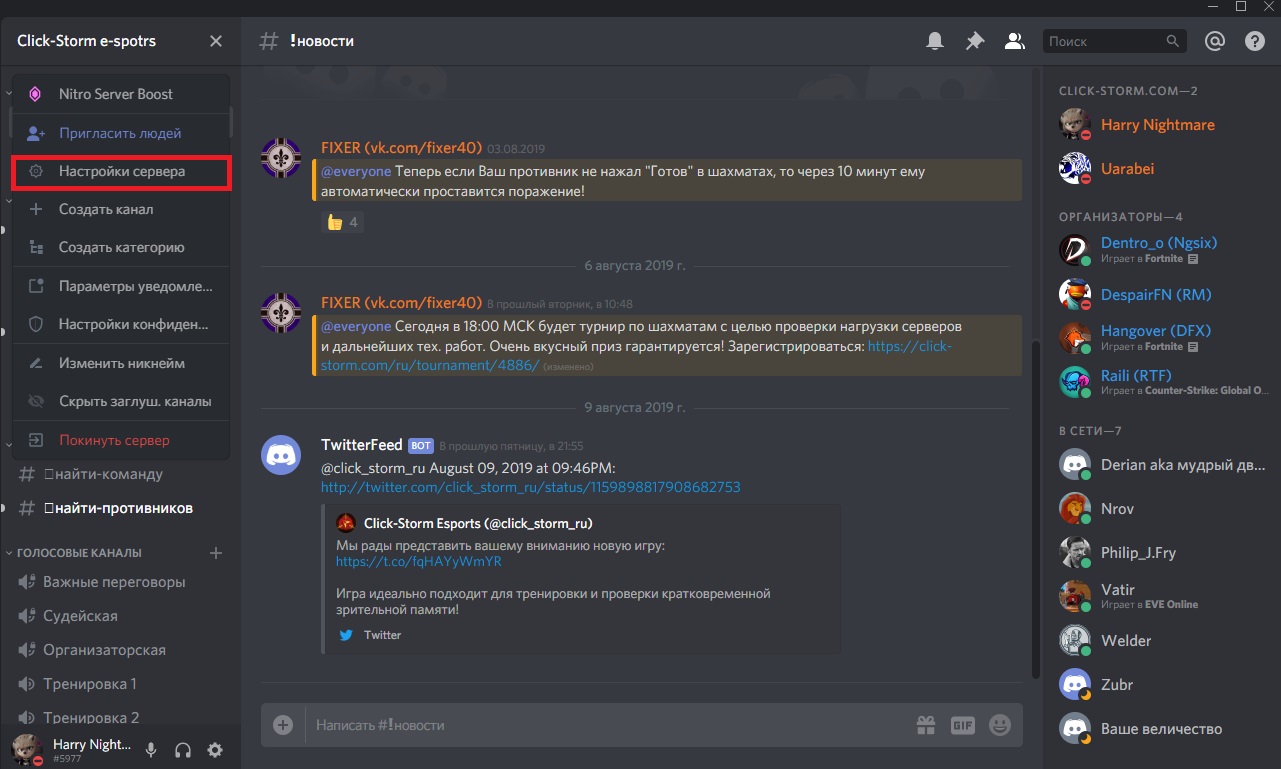
Перейдите во вкладку Вебхуки и нажмите на Создать вебхук
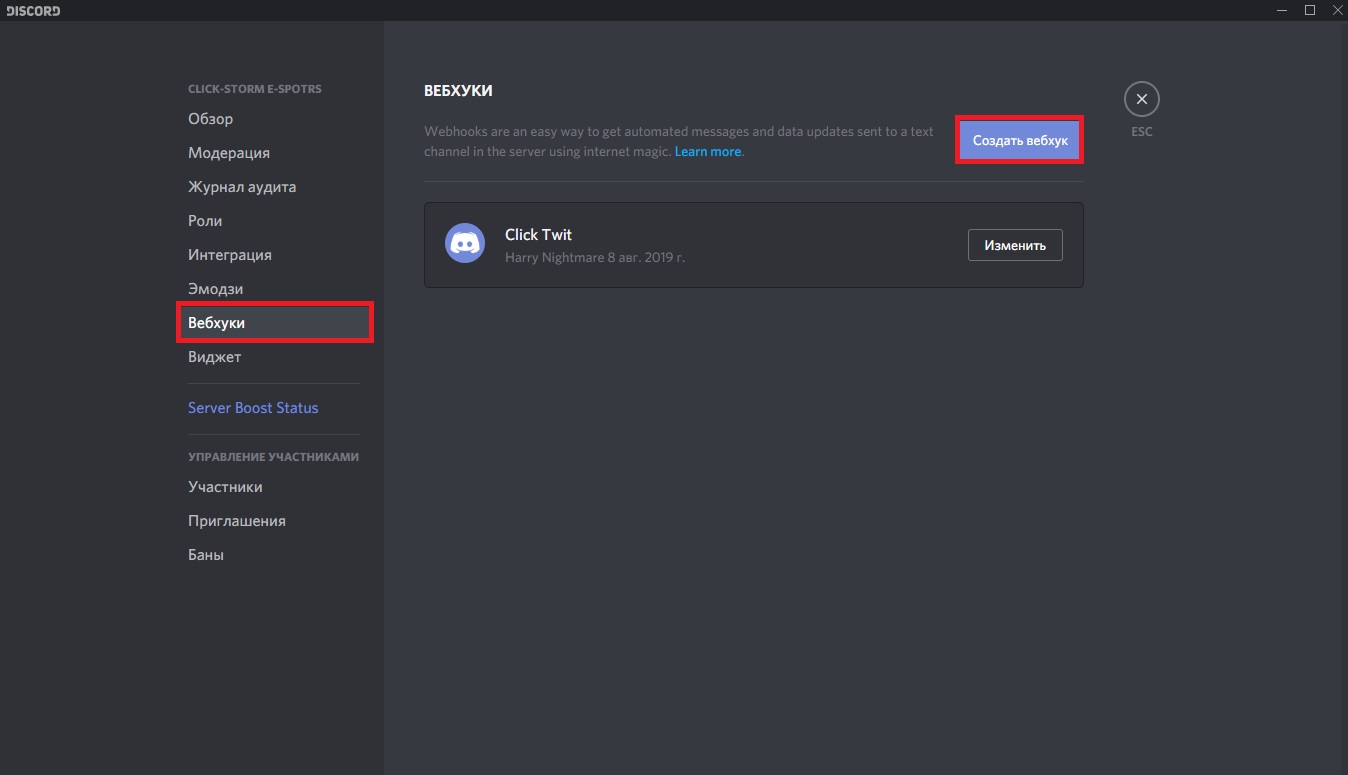
Поменяйте ему имя и выберите канал, в котором хотите, чтобы он писал (также загрузите аватарку по желанию). После этого скопируйте URL вебхука и вернитесь на IFTTT
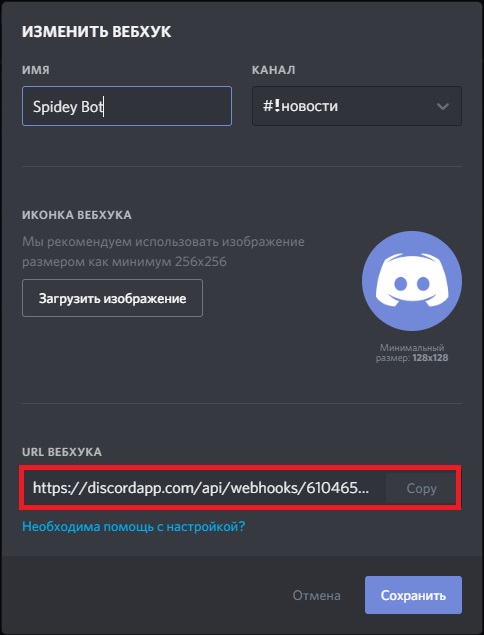
- Заполните поля:
- В URL введите ссылку на ваш URL вебхука
- В Method выберите Post
- В Content type выберите application/json
- В Body скопируйте и вставьте следующий текст:
"username":"replace_with_bot_displayname", "icon_url":"replace_with_userimage_url",
"content":"@> tweeted this at >: >"![]()
Вот и все. Теперь на нашем канале будут появляться посты из закрепленного Twitter-аккаунта. По аналогии делается привязка к Twitch-трансляциям и каналу на YouTube.
Чтобы понять, как в Дискорде включить музыку из ВК, следует знать особенности работы программы. Это бесплатное приложение для аудио и текстового воспроизведения. Изначально утилиту использовали геймеры в специализированных сообществах. Со временем возможности расширились и её стали применять многие пользователи не только в мире игр.
Особенности трансляции с ВК
Особенность программы позволяет транслировать аудиофайлы напрямую, не загружая центральный процессор. Производительность компьютера увеличивается, а пользователь может выполнять несколько действий одновременно. Вся музыка будет играть в режиме реального времени, однако в социальной сети Вконтакте (ВК / VK) транслировать аудио можно только с помощью дополнительных приложений.
Как скачать и зарегистрироваться в Discord
![Загрузка программы Дискорд]()
Программа поддерживается многими операционными системами (ОС). Клиент можно скачать с официального сайта. Бот автоматически определит актуальную ОС. Также есть браузерная версия, которой можно пользоваться в режиме онлайн.
Применение Virtual Audio Cable
Данный метод позволяет передавать аудио напрямую с компьютера с профиля. Пользоваться микрофоном при этом не получится. Этот способ подходит для тех, кому нужно постоянно воспроизводить музыку со своей страницы.
Для этого понадобиться:
Музыкальный бот
Внимание! Некоторые роботы требуют прохождение регистрации. Поэтому следует читать внимательно мануал перед использованием.Fredboat
![Fredboat для воспроизведения музыки в Дискорде из ВК]()
Мощная утилита для воспроизведения аудиофайлов. Может поддерживать не только ВК, но и несколько других сайтов или соцсетей. Может транслировать аудиопоток с Youtube, Soundcloud, Bandcamp, Twitch и других сайтов. Организует плейлисты, автоматически переключается между треками, а также ищет нужные записи. Прграмма имеет открытый код, поэтому на его основе можно создать свою сборку или есть возможность предложить разработчикам улучшить плагин.
Rhythm
![Подключение бота Rhythm для Дискорда]()
Считается лучшим ботом для Дискорда. Он поддерживает несколько источников, качает аудиозаписи из плейлистов и создаёт удобные списки. Для воспроизведения песен, пользователь может указать прямые ссылки или использует поиск. Дополнительно утилита извлекает тексты песен. Команды у бота простые, но плагин работает в голосовых каналах.
![Бот для прослушивания музыки из ВК в Дискорде]()
Имеет функцию поддержки музыки с разных источников, а также обладает потоковой передачей данных по всему миру. Плагин может воспроизводить трансляцию в реальном времени, ставить на пазу и создавать плейлисты. Программа распространяется в двух вариантах. Платная версия включает создание команд, управление громкостью и высотой звука, автоматическим управлением звуковым потоком и воспроизведением.
ErisBot
Очень простой плагин, но мощный. Имеет большой выбор настроек и функций. Однако, некоторые опции не поддерживаются дополнениями Discord.
Бот имеет следующие особенности:
Tony Bamanaboni XD
![Плагин Tony Bamanaboni XD для трансляции музыки из ВК в Дискорде]()
Плагин многофункциональный. Он воспроизводит треки, ставит на паузу, сортирует файлы, автоматизирует процесс. Благодаря использованию звуковых фильтров, программа может манипулировать аудиофайлом, изменяя частоту, скорость и другие параметры.
Транслировать музыку ВК с помощью Discord можно двумя способами. Для этого необходимо скачать сторонние утилиты. Прямая трансляция удобная для постоянного воспроизведения треков, но бот многофункционален. Также пользователь может выбрать робота, который будет отвечать индивидуальным запросам и настроить его по своему вкусу.
Добавление друзей
При входе в программу возникают вопросы о том, как найти друга в Дискорде и как передать личные данные другому пользователю.
Как найти свои данные
![Меню шестеренка]()
Внизу с левой стороны находим настройки. Они представлены значком шестеренки.
Как добавить друга
Через компьютер
Пошагово о том, как добавить в друзья в Дискорде через компьютер:
При успешной отправке запроса у друга появится уведомление зеленого цвета. Посмотреть статус запроса можно во вкладке «Запросы».
В мобильном приложении
Пример того, как добавить друга в Дискорде, воспользовавшись приглашением со смартфона. Для этого после входа в свой аккаунт нужно:
После нажатия нужно дать разрешение программе на начало поиска.
Многие таким путем ищут пользователя для общения.
Как добавить себя на сервер
Для добавления пользователя на сервер, необходимо знать его адрес. Рассмотрим, куда ввести ссылку, которая содержит полученное приглашение с сервера в Дискорд через мобильное приложение и на ПК.
В обоих случаях ее формат — discord.gg/*имя сервера*.
Также можно сделать запрос только по нику. В рассматриваемом варианте это будет «TDAngf». То есть в строку будет вноситься только имя.
Через приложение
После открытия программы на телефоне совершаем следующие действия:
На компьютере
Чтобы вступить в группу проводим следующие действия:
Как пригласить друзей на сервер
В игру, открытую в личном аккаунте, можно приглашать друзей, отправляя им приглашение в виде ссылки. Также можно приглашать друзей на сервер. Рассмотрим, как добавить своего друга на сервер в Discord на компьютере и телефоне.
На компьютере
Найдите на панели, расположенной с левой стороны окна, сервер, для которого планируется создать приглашение. Нажмите на него правой кнопкой мыши.
При формировании запроса возможно изменение настроек ссылки. Для этого нужно нажать на ссылку, выделенную синим шрифтом под строкой поиска.
В открывшемся окне доступны настройки времени действия ссылки и количество переходов по ней.
В приложении
Пригласить в Дискорд участников собственного сервера можно следующим образом:
Заключение
В данной статье приведены способы добавления и приглашения друзей в Дискорд разными способами. Можно выбрать любой, который более удобный или простой в исполнении.
Читайте также: